

Présentation de 5.9, « Joséphine ». Nommée en l’honneur de la célèbre chanteuse de jazz internationale Joséphine Baker, cette dernière version WordPress la plus polyvalente est ici : téléchargez-la ou mettez-la à jour directement depuis votre tableau de bord.
En tant que militante des droits civiques depuis toujours, Joséphine Baker croyait que tout le monde pouvait vivre en harmonie ensemble, tout comme les différents instruments d’un groupe de jazz se mélangent pour former une pièce entière. Activez une liste de lecture de votre service de musique préféré et profitez de ses célèbres interprétations de « Vous êtes le plus grand amour », « Sans Amour » et « L’amour est un rêveur » tout en découvrant toutes les fonctionnalités de cette toute nouvelle version de WordPress.
L’édition complète du site
Il vous donne le contrôle de l’ensemble de votre site, directement dans l’administrateur WordPress.

Dites bonjour à Twenty Twenty-Two.
Et dites bonjour au premier thème de bloc par défaut de l’histoire de WordPress. C’est plus qu’un nouveau thème par défaut. C’est une toute nouvelle façon de travailler avec les thèmes WordPress.
Les thèmes de bloc mettent un large éventail de choix visuels directement entre vos mains, des schémas de couleurs et des combinaisons de polices aux modèles de page et aux filtres d’image, le tout depuis l’éditeur de site. Ainsi, en un seul endroit, vous pouvez donner à Twenty Twenty-Two la même apparence que les autres documents de votre organisation, ou donner à votre site une autre direction.
Vous avez déjà le thème Twenty Twenty-Two, il est installé avec WordPress 5.9. Vous le retrouverez avec vos autres thèmes installés.

Votre boîte de peinture personnelle vous attend
Twenty Twenty-Two n’est pas le seul thème conçu pour l’édition complète du site. Plus de thèmes de blocs se trouvent dans le répertoire Thèmes, et le nombre augmentera.
Lorsque vous utilisez l’un de ces nouveaux thèmes, vous n’avez plus besoin du Customizer. Au lieu de cela, vous disposez de toute la puissance de l’interface Styles dans l’éditeur de site. Tout comme dans Twenty Twenty-Two, vous y construisez l’apparence de votre site, avec les outils dont vous avez besoin pour le travail dans une interface fluide qui prend pratiquement vie entre vos mains.

Le bloc Navigation
Les blocs viennent à la navigation du site, le cœur de l’expérience utilisateur.
Le nouveau bloc de navigation vous donne le pouvoir de choisir : un menu réactif toujours actif ou un menu qui s’adapte à la taille de l’écran de votre utilisateur. Et vos choix sont mémorisés ! Dans la version 5.9, le bloc enregistre les menus en tant que types de publication personnalisés, qui sont enregistrés dans la base de données.
Plus d’améliorations et de mises à jour
Aimez-vous bloguer? De nouveaux ajustements au flux de publication vous aident à en dire plus, plus rapidement.

Meilleurs contrôles de bloc
WordPress 5.9 propose de nouveaux outils de typographie, des contrôles de mise en page flexibles et un contrôle plus fin des détails tels que l’espacement, les bordures, etc.
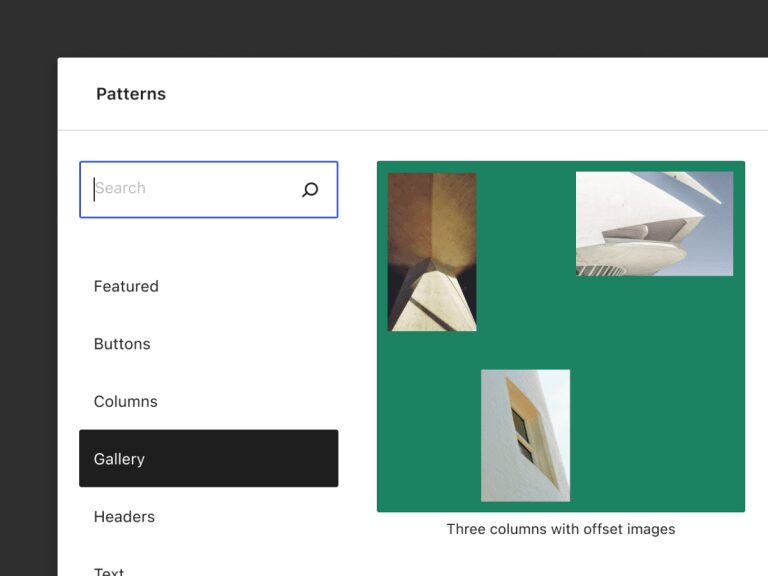
Le pouvoir des modèles
Le répertoire de modèles WordPress abrite une large gamme de modèles de blocs conçus pour vous faire gagner du temps et ajouter aux fonctionnalités de votre site. Et vous pouvez les modifier comme bon vous semble. Besoin de quelque chose de différent dans l’en-tête ou le pied de page de votre thème ? Remplacez-le par un nouveau en quelques clics.
Avec une vue presque plein écran qui vous attire pour voir les détails les plus fins, l’explorateur de modèles facilite la comparaison des modèles et le choix de celui dont vos utilisateurs ont besoin.

Une vue de liste remaniée
Dans la version 5.9, la vue en liste vous permet de faire glisser et de déposer votre contenu exactement où vous le souhaitez. La gestion de documents complexes est également plus facile : des commandes simples vous permettent de développer et de réduire des sections au fur et à mesure que vous créez votre site, et d’ajouter des ancres HTML à vos blocs pour aider les utilisateurs à parcourir la page.

Un meilleur bloc Galerie
Traitez chaque image dans un bloc Galerie de la même manière que vous le feriez dans le bloc Image.
Donnez un style différent à chaque image de votre galerie ou rendez-les toutes identiques, sauf une ou deux. Ou modifiez la mise en page par glisser-déposer.
